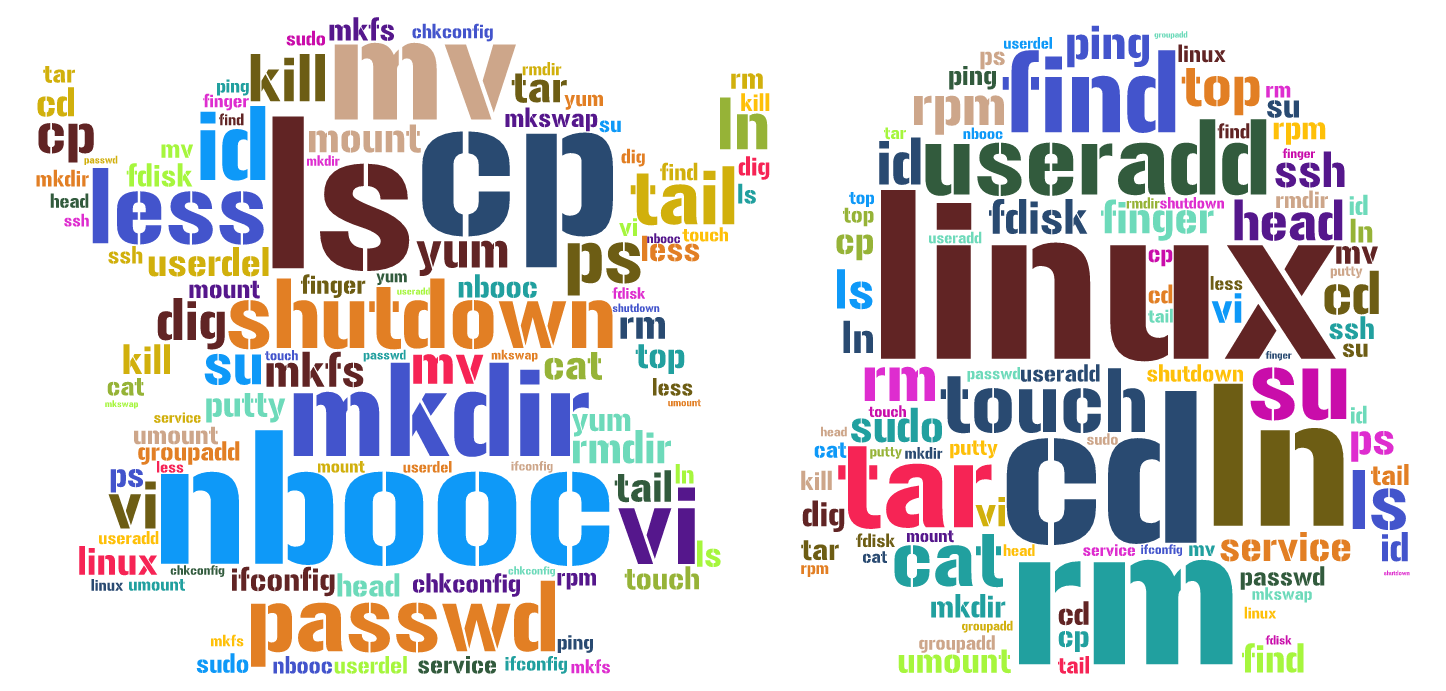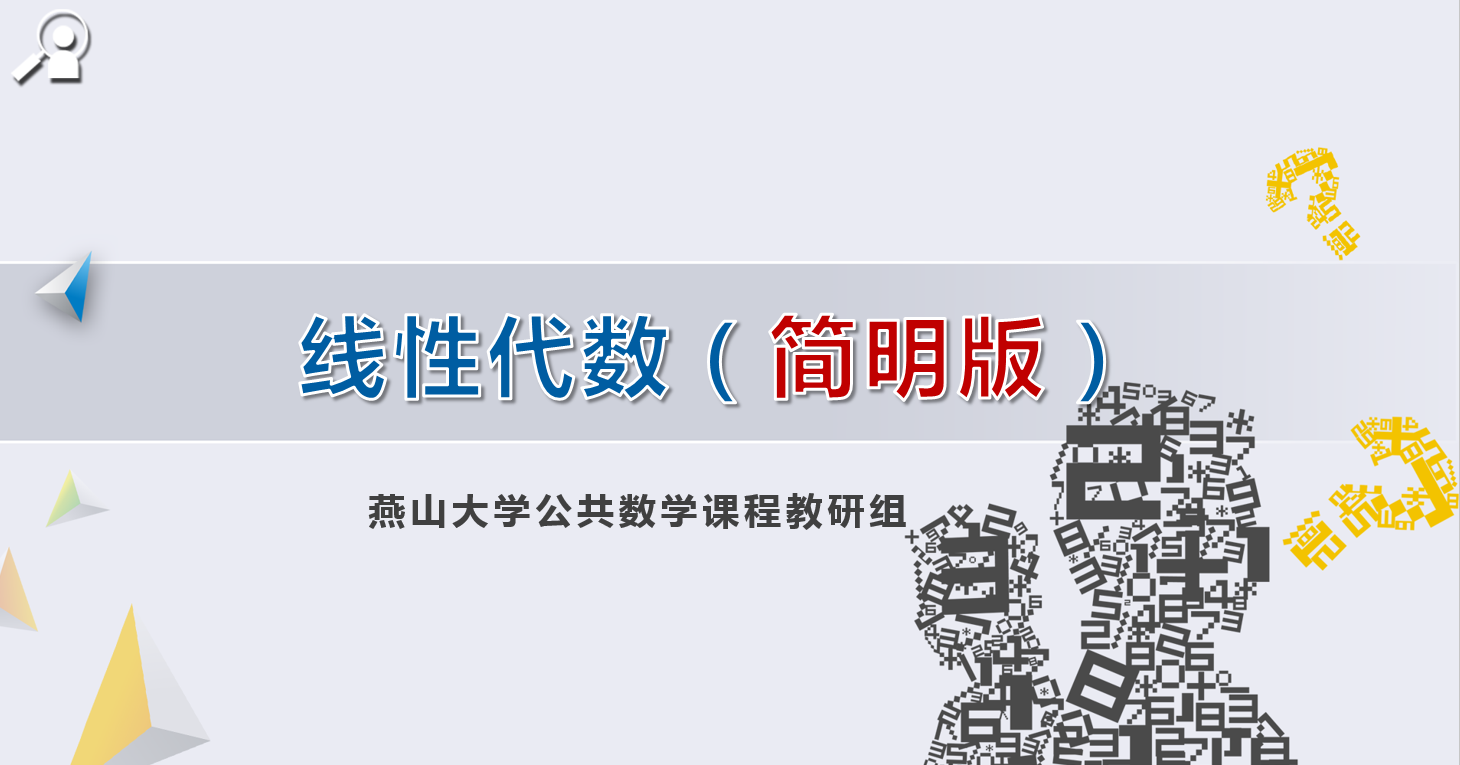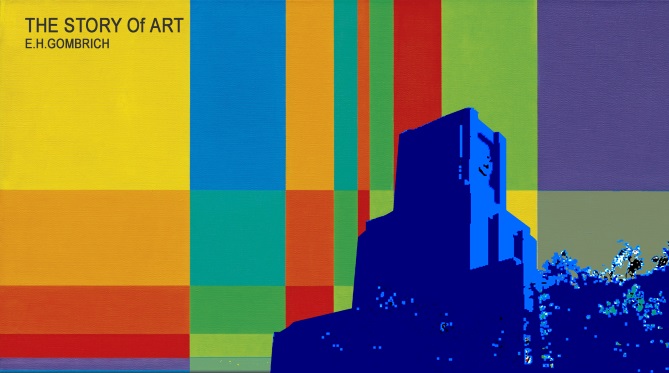当前课程知识点:Linux系统管理 > 管好文件 > 列出文件和文件属性 > Video
各位同学 大家好
在本讲中
我们将要学习
如何在Linux中列出文件
并探究Linux中文件的属性
列出文件颇简单
使用一个命令叫做ls
也即英文列出“list”的缩写
ls后面可以跟一个文件名
也可以跟一个目录名
也可以不跟任何东西
如果跟文件名 就列出该文件
如果跟目录名
就列出该目录下的文件
如果不跟
就列出当前所处工作目录下的文件
ls命令往往带选项使用
常带的选项有-a和 –l
其中-a则表示列出包括隐藏文件
也即名字以“.”打头的文件
在内的所有文件
–l 则表示以长格式列出文件
也即除了列出文件名外
还要列出文件的详细属性信息
-a 和 –l可以连用,
表示以长格式列出
指定目录下的所有文件
我们可以观察到
每个文件的详细属性信息
都占据ls命令的一行输出
以其中一个文件hello.sh为例
我们可以发现这个文件的详细属性
包括了七个字段
其中五 六 七字段比较容易理解
第五个字段是文件的大小 单位是字节
第六个字段是文件时间戳
也即文件最近修改日期时间
第七个字段则是文件名
第二个字段表示文件的硬链接数目
至于硬链接具体是什么
我们将在“文件链接”这一讲进行讨论和解释
下面我们要详细讨论下
第一三四字段
它们联合在一起
决定了一个文件完整的访问权限属性
File Access Permission/FAP
那么 这三个属性字段
是具体如何来规定
一个文件的访问权限的呢
以我们当前这个hello.sh文件为例
它的第一个字段是-rwxr-xr—
其第三个和第四个字段都是nboocer
简单来说
第一个字段表示文件的类型和权限
第三字段表示文件的拥有者
第四字段则表示文件从属的用户组
那什么又是文件拥有者
和文件从属的用户组呢
要知道 在Linux中
与一个文件有关系的用户被分成三类
首先就是文件拥有者(Owner)
也就是第三个字段所规定的用户
文件拥有者只可能有一个
然后是文件所从属的用户组(Group)里面的用户
也就是第四个字段
所规定的一组用户里的用户
这些用户可以有多个
最后是除了前面两类用户外其他用户(Others)
那么 文件拥有者和文件
所从属的用户组又与Linux的文件
访问权限有什么关系呢
这就要讲到第一个字段了
还是以hello.sh 文件为例
我们可以看到第一个字段由十个字符构成
其中后面九个字符分为三组
每组3个字符
分别规定了文件拥有者
文件所从属的用户组里的用户
和其他用户对于这个文件的访问权限
这些访问权限又可以分为三类
一是读权限
表示可以查看这个文件的内容
用字符r来表示
二是写权限
表示可以修改这个文件内容
或者删除这个文件 用字符w表示
三是执行权限
表示可以运行这个文件
用字符x来表示
如果对于文件有相应权限
在特定位上就会有相应字符显示
特定位上如果显示的是“-”字符
就表示没有相应权限
那么我们这个hello.sh文件
对于它的拥有者nboocer
是可读 可写 可执行的
对于它所从属nboocer用户组里的用户
是可读 不可 写可执行的
对于其他用户仅仅可读
我们可以来验证一下
我们目前的身份是nboocer用户
因此 我们可以读 写
执行这个文件
我们首先用nano去打开这个文件
ok 打开了 表示我们可以读它
接下来添加一些内容 保存
ok 保存成功
表示我们可以写它
最后我们在命令行中
输入 ./hello.sh
像使用一个命令一样去执行它
OK 执行成功
表示我们可以执行这个文件
正如前面所提到 hello.sh文件
对于它的拥有者nboocer
是可读 可写 可执行的
接着我们切换到nboocer01用户
nboocer01不是文件的拥有者
但它是nboocer用户组的一员
因此对于hello.sh nbcc是 “组用户”
我们以nboocer01身份再来读这个文件
可读 修改这个文件
nano告诉你 “权限不够”
因此不可写
执行这个命令
执行成功
正如前面所提到 hello.sh文件
对于从属nboocer用户组里的用户
是可读 不可写 可执行的
最后我们切换到nbcc用户
nbcc既不是文件的拥有者
它也不是nboocer用户组的一员
因此对于hello.sh
nbcc是“其他用户”
我们以nbcc身份再来读这个文件
可读 修改这个文件
nano告诉你 “权限不够”
因此不可写 执行这个命令
Bash告诉你“权限不够”
因此不可执行
正如前面所提到 hello.sh文件
对于其他用户
是可读 不可写 不可执行的
不过这一串字符串很难记忆
我们可以按照如下规则转换为
三个八进制数字便于记忆
规则很简单
将有英文字符替换为1
将“-”字符替换为0
那么rwxr-xr-- 就可以转换为
111101100
然后三个一组将其转换为八进制数字
那么111101100可以转换为754
因此我们可以称这个文件有754访问权限
我们可以用一个命令
来修改文件的访问属性
这个命令叫chmod
如我们可以用chmod
将刚刚这个文件的属性改为 rwx--- ---
也即对于文件对于它的拥有者
可读 可写 可执行
对于用户组里的用户和其他用户无权限
我们还可以用一个命令
来修改文件的拥有者
和从属用户组属性
这个命令叫chown
我们可以用chown nbcc:stu
将文件的拥有者和从属用户组
分别改为 nbcc用户和stu用户组
如果单单修改文件拥有者
那么冒号和其后部分可以省略
如果单修改从属用户组
冒号前面部分可以省去
最后要提到的是
第一个字段由十个字符中的
第一个字符显示是文件的类型
如果是“d”表示是目录文件
如果是“-”则表示是普通文件
如果是“c”表示是一个字符设备文件
如果是“b”则表示是一个块设备文件
如果是“l” 则表示是一个符号链接文件
显然hello.sh 是一个普通文件
好的 到这里呢
我们就将列出文件和文件属性讲解完了
谢谢大家观看
下次见
-Linux那些事儿
-选择合适的Linux版本
--微视频
-建立一台虚拟机
--微视频
-安装Linux系统
--微视频
-与Linux进行交互
--微视频
-用好帮助文档man
--Video
-关闭和重启Linux
--微视频
-初识Linux--初识Linux测试
-切换创建和删除目录
--微视频
-列出文件和文件属性
--Video
-拷贝、剪切、删除和创建文件
--Video
-文件链接
--Video
-归档压缩文件
--Video
-查找文件
--Video
-通配符
--Video
-查看文本文件
--Video
-管好文件--用好文件测试01
-管好文件--用好文件测试02
-重定向
--Video
-管道
--Video
-用好重定向和管道--用好重定向和管道测试
-vi 入门
--Video
-vi 初探
--Video
-用好vi--用好vi测试
-用户和用户组
--Video
-查看用户
--Video
-切换用户身份
--Video
-创建、修改和删除用户
--Video
-创建、修改和删除用户组
--Video
-部分让渡根用户权限
--Video
-用户管理配置文件
--Video
-管好用户--管好用户测试
-查看硬盘
--Video
-分区和格式化硬盘
--Video
-手动挂载和卸载分区
--Video
-开机自动挂载分区
--Video
-管好硬盘--管好硬盘测试
-查看和操纵网络接口
--Video
-配置TCP/IP网络参数
--Video
-管好网络--管好网络测试
-用RPM管理软件
--Video
-用yum管理软件
--Video
-为yum配置软件源
--Video
-管好软件包测试--作业
-查看进程
--Video
-操纵进程
--Video
-查看和操纵系统服务
--Video
-管好进程和服务--管好进程和服务测试
-用SSH协议远程联机
--Video
-为SSH服务器配置密钥认证登录
--Video
-管好远程联机服务器--管好远程联机服务器测试